使用 SPAN 配置 VMware vSphere 分佈式交換機的外部網路流量,以允許虛擬網路感測器監控資料防護。
重要以下指示自 2023 年 7 月起有效。
|
注意您必須使用 vCenter 管理員帳戶。
|
步驟
- 關閉您的虛擬網路感測器。
- 在 VMware vCenter 主控台上,點選
 標籤。
標籤。 - 右鍵點選您的資料中心名稱,然後前往。
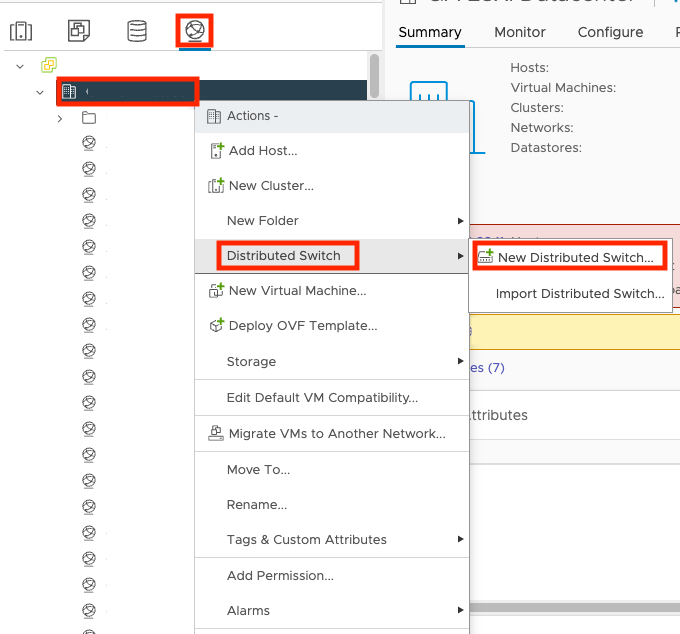
- 在Name and location畫面上,指定分散式交換器名稱和位置資訊,然後點選NEXT。
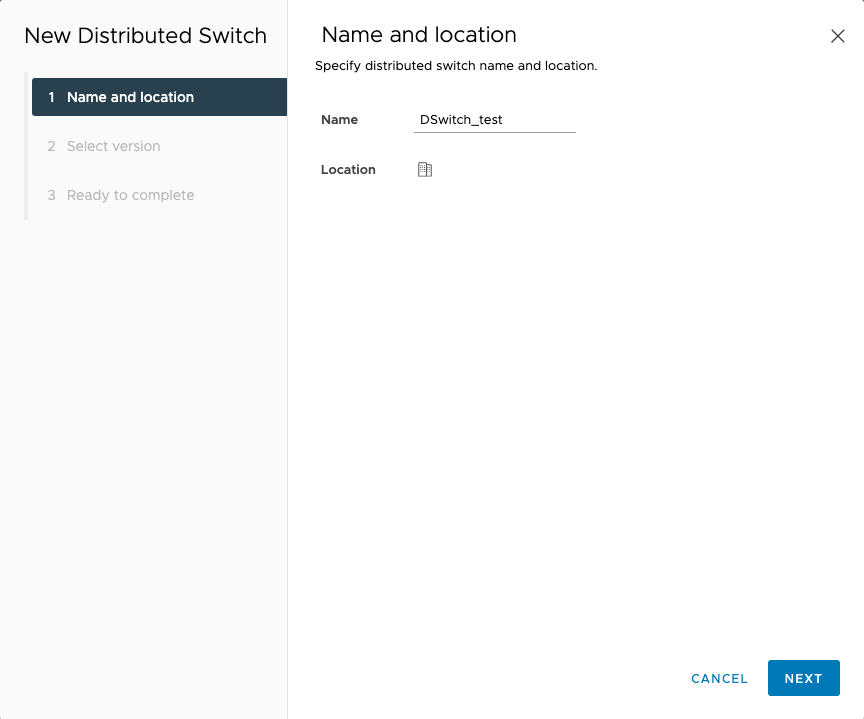
- 在Select version畫面上,選擇您的分散式交換器版本並點選NEXT。
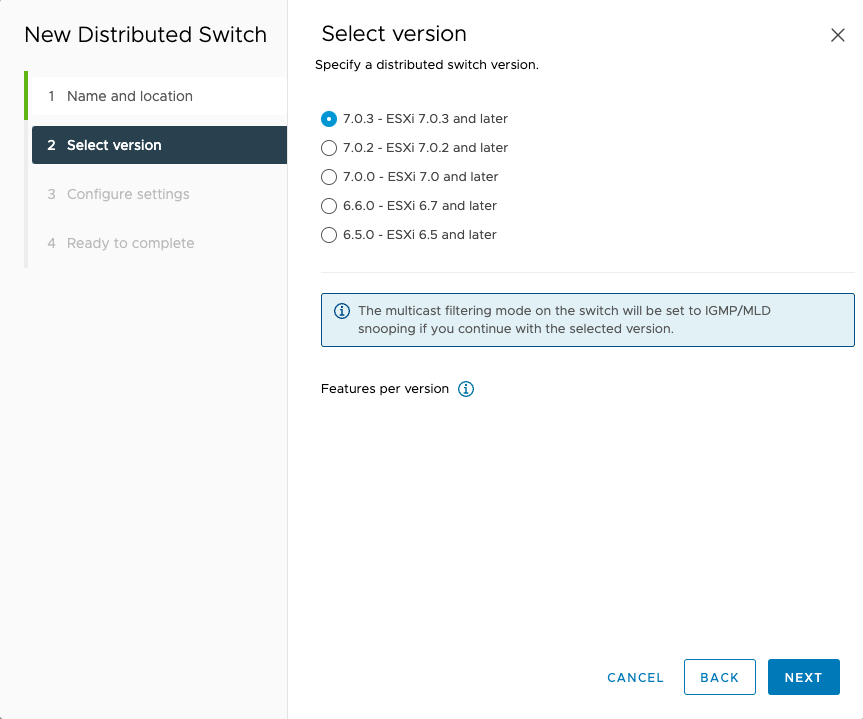
- 在Configure settings畫面上,指定上行鏈路的數量並點選NEXT。
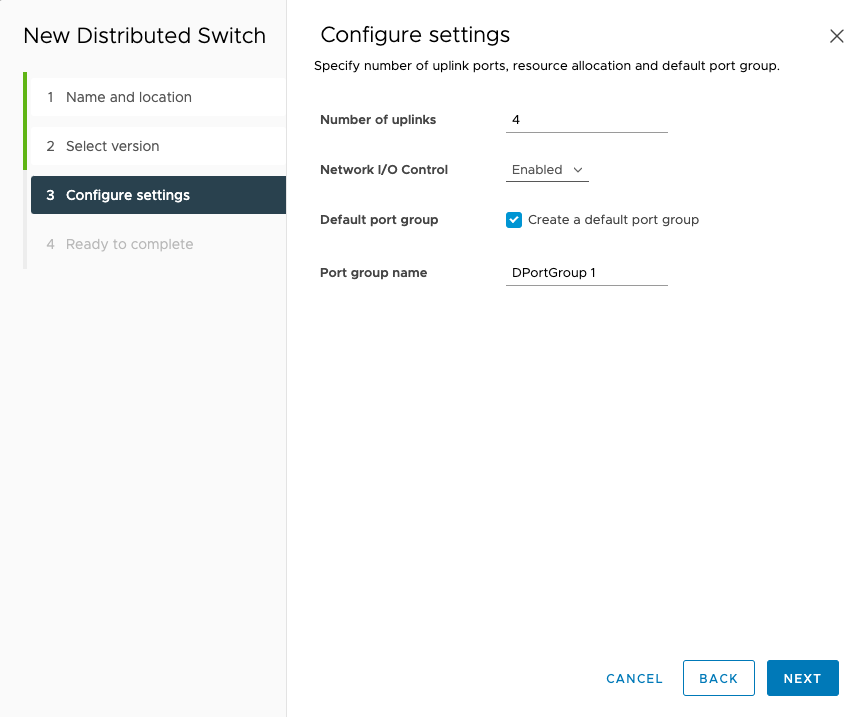
- 在Ready to complete畫面上,檢查設定並點選FINISH。
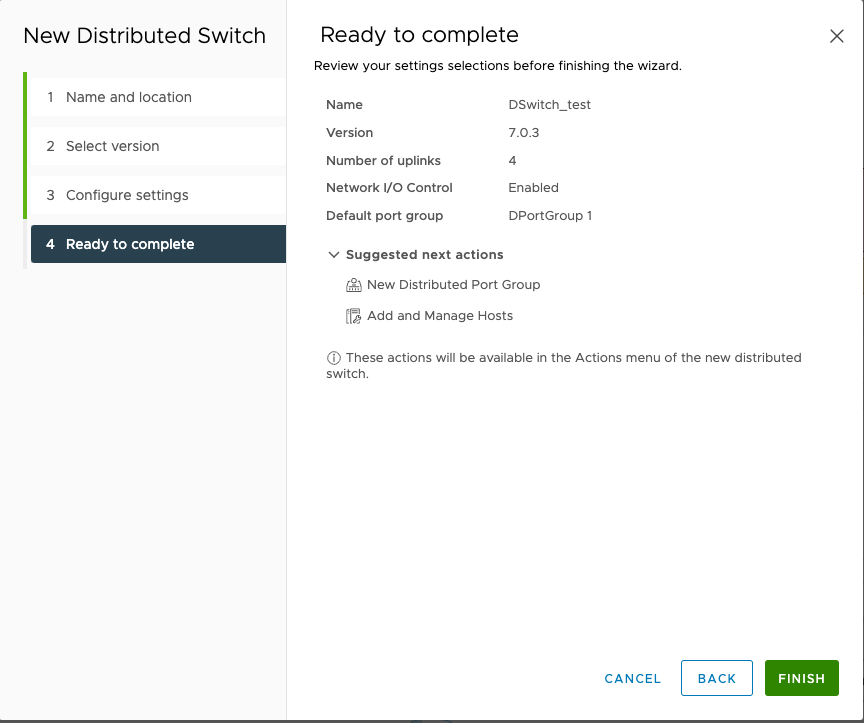
- 右鍵點選您交換器的名稱,然後選擇Add and Manage Hosts...。
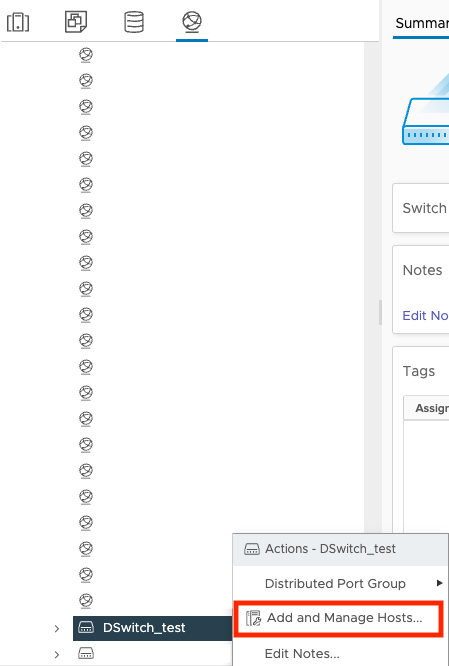
- 在Select task畫面上,選擇Add hosts並點選NEXT。
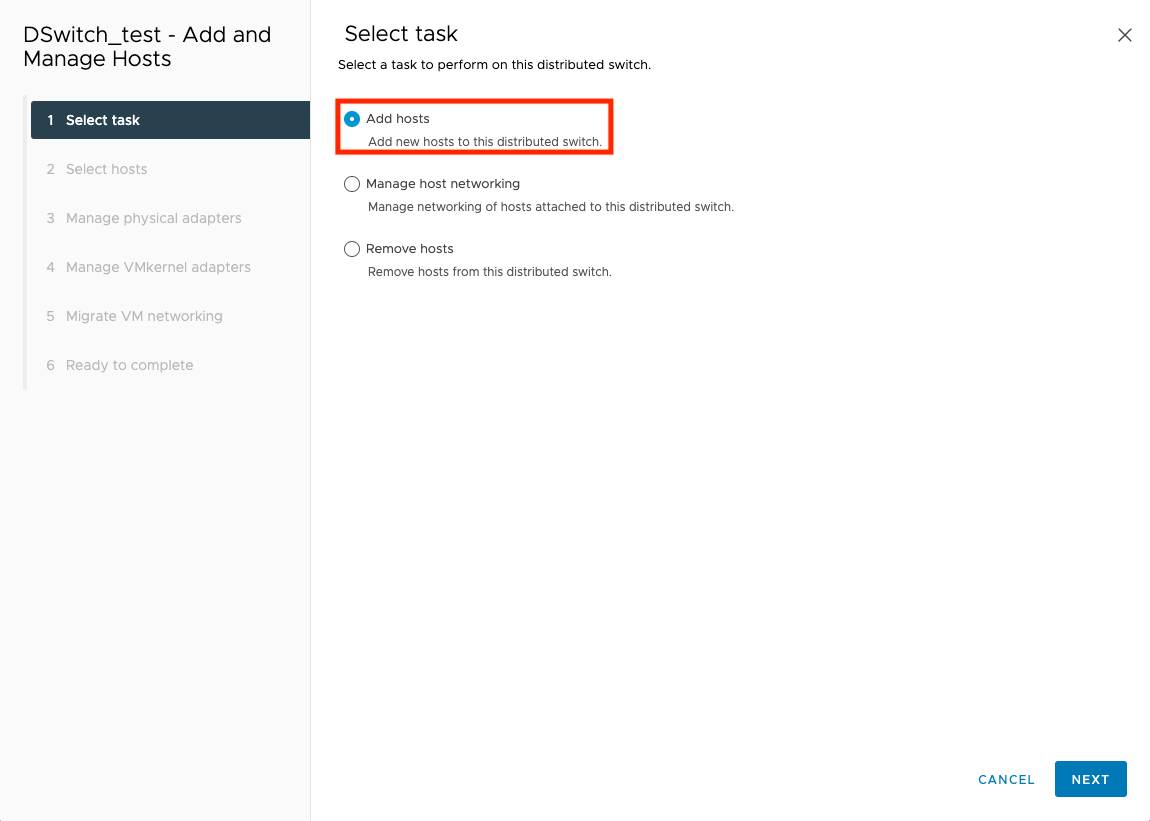
- 在Select hosts畫面上,選擇您的虛擬機器並點選NEXT。
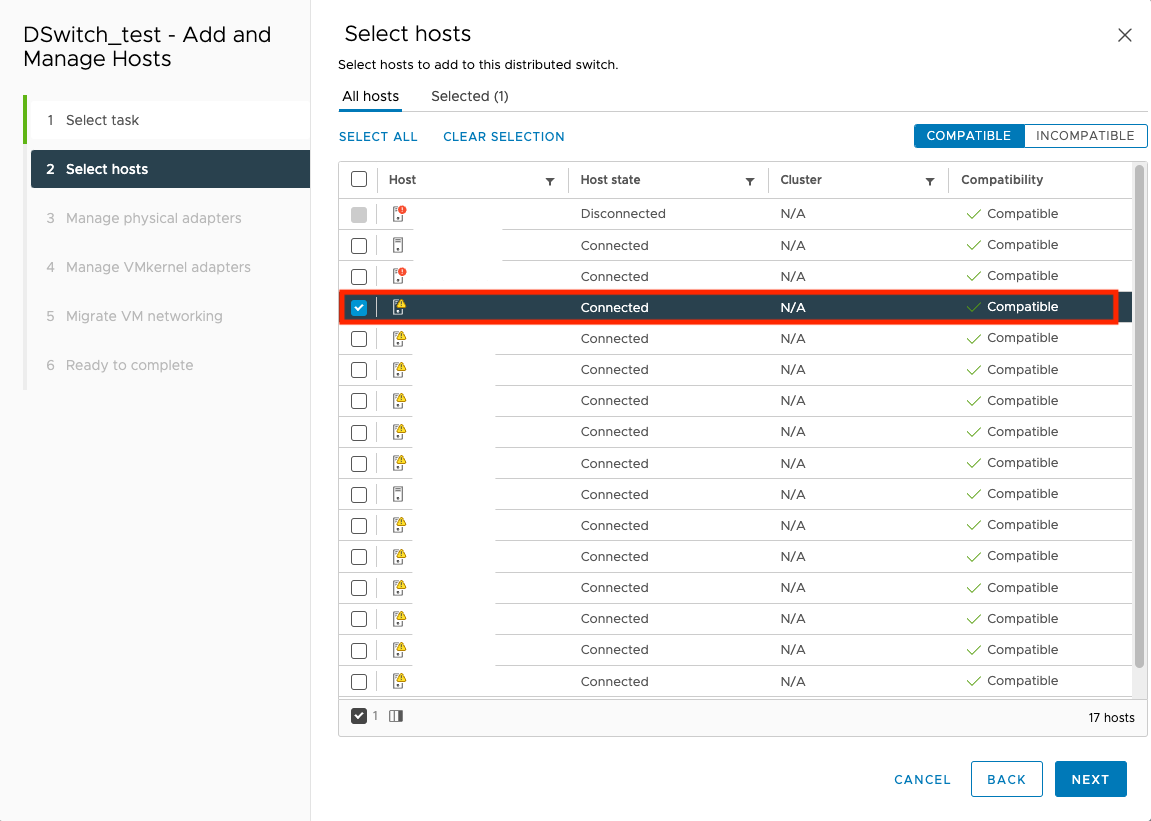
- 在Manage physical adapters畫面上,右鍵點選您網路介面卡的名稱,然後選擇Uplink 1。
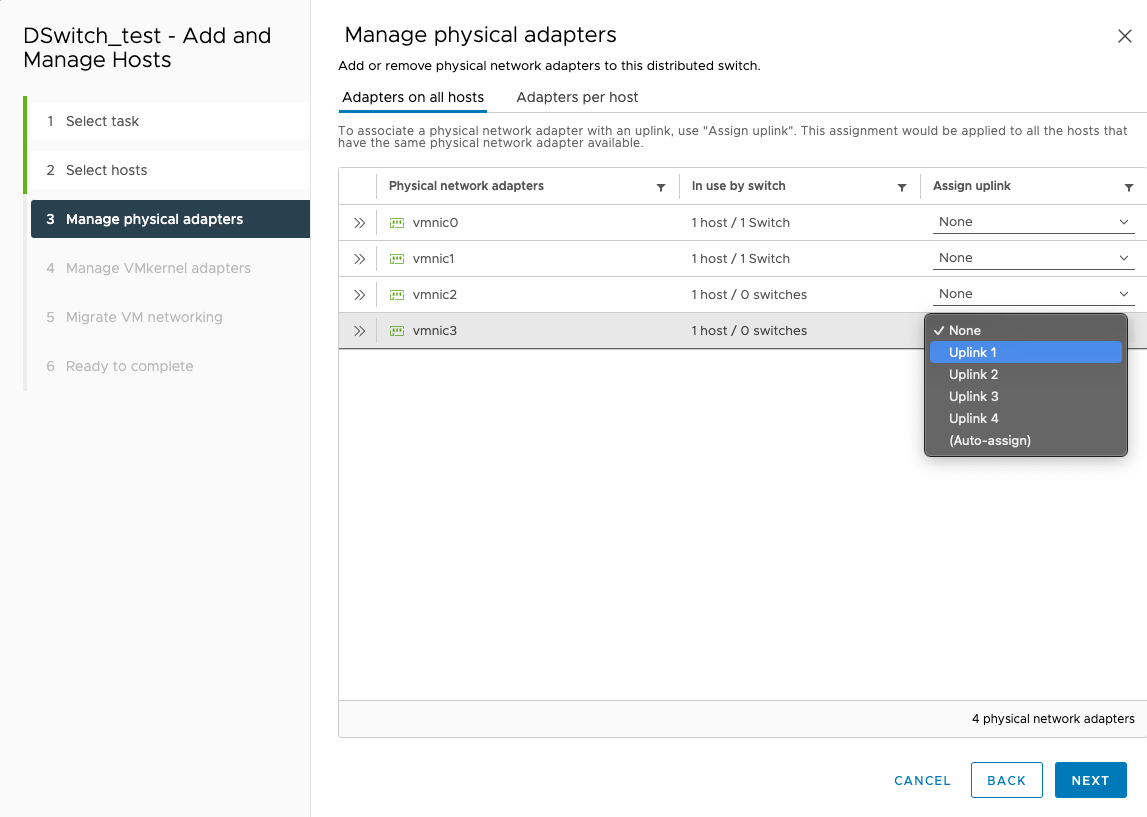
- 點選NEXT。
- 在Manage VMkernel adapters畫面上,點選NEXT。
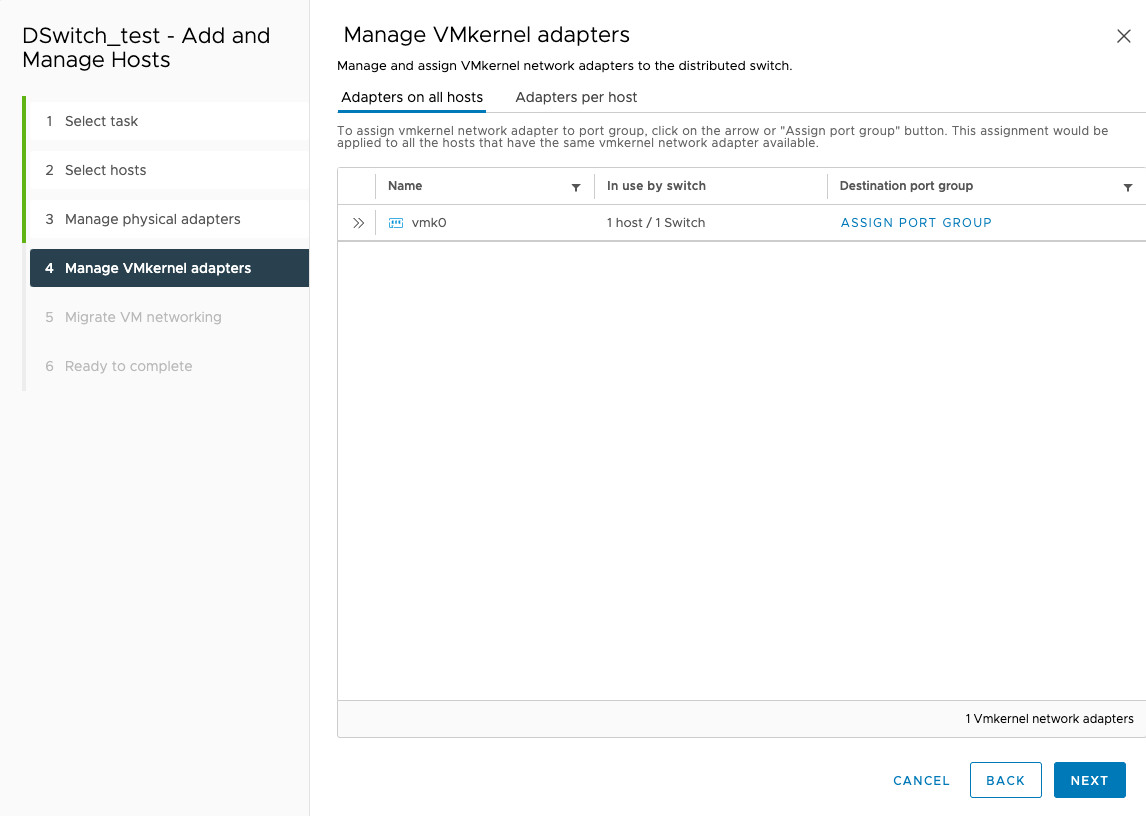
- 在Migrate VM networking畫面上,點選NEXT。
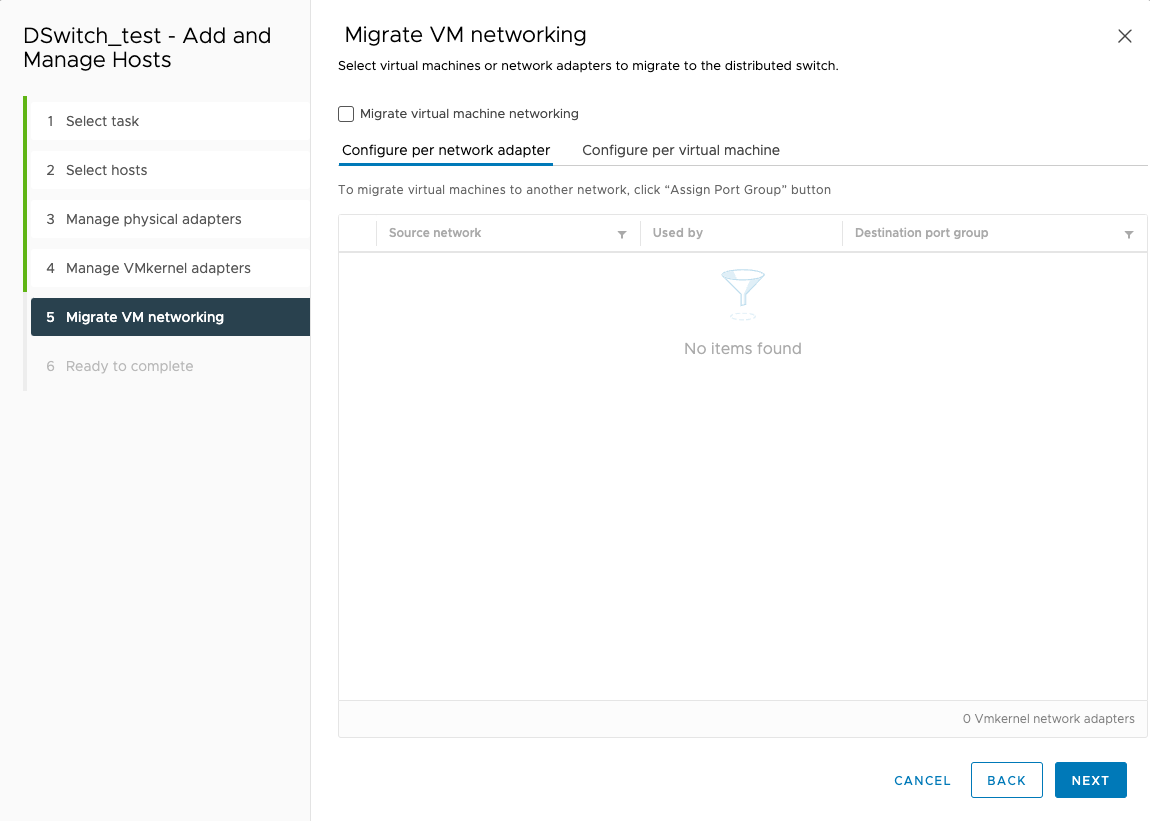
- 在Ready to complete畫面上,點選FINISH。
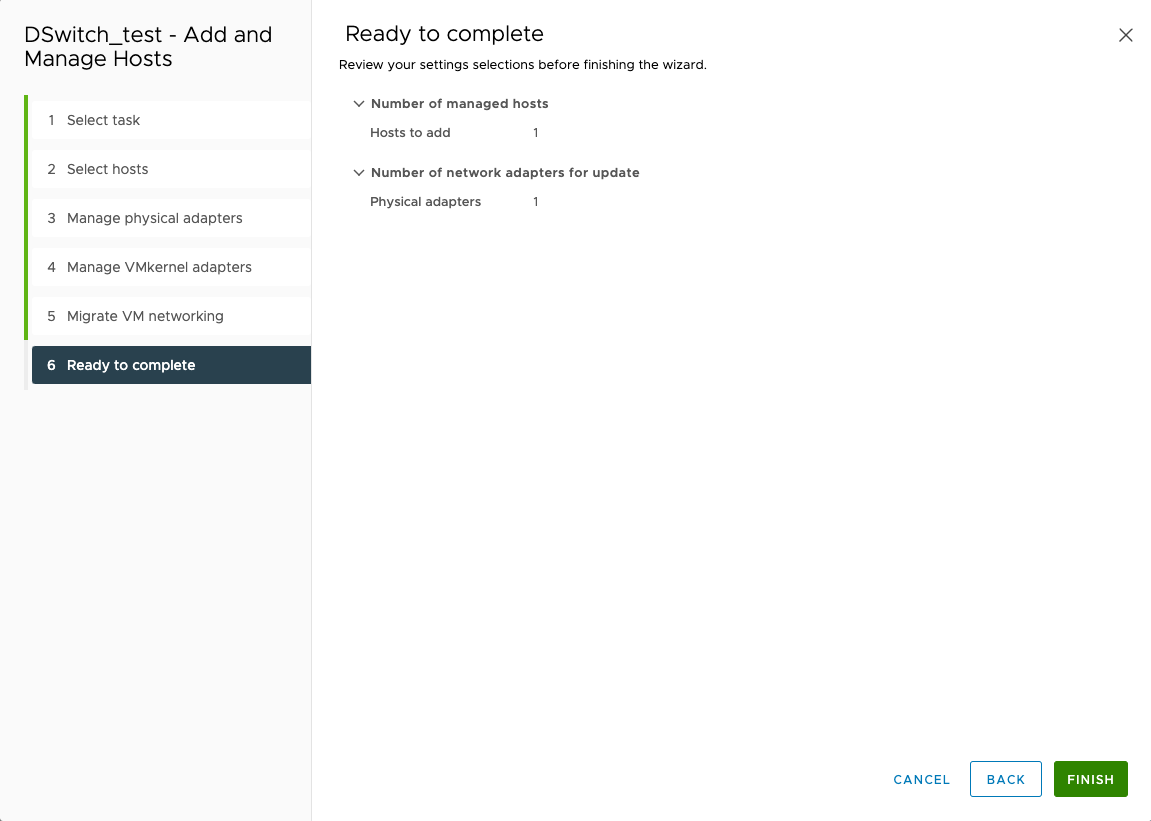
- 點選您交換器的名稱,然後點選Networks標籤。
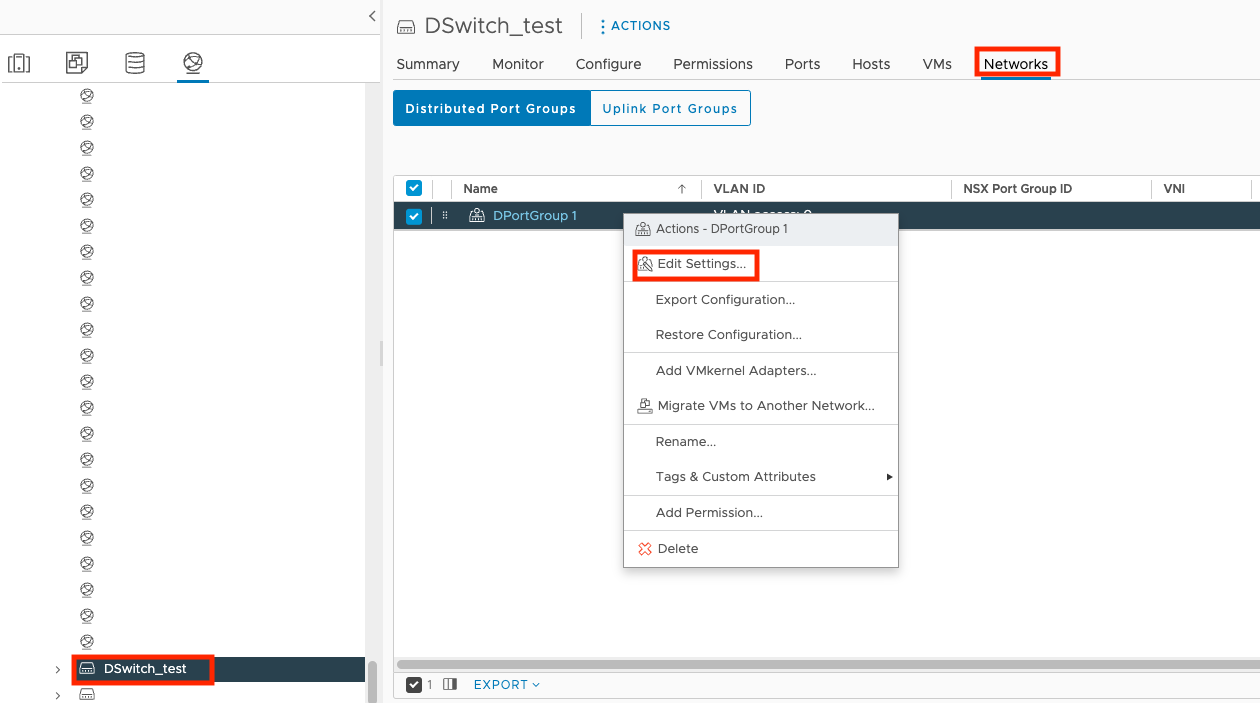
- 右鍵點選您的埠群組名稱,然後選擇Edit Settings...。
- 點選安全,選擇接受以啟用混雜模式,然後點選確定。
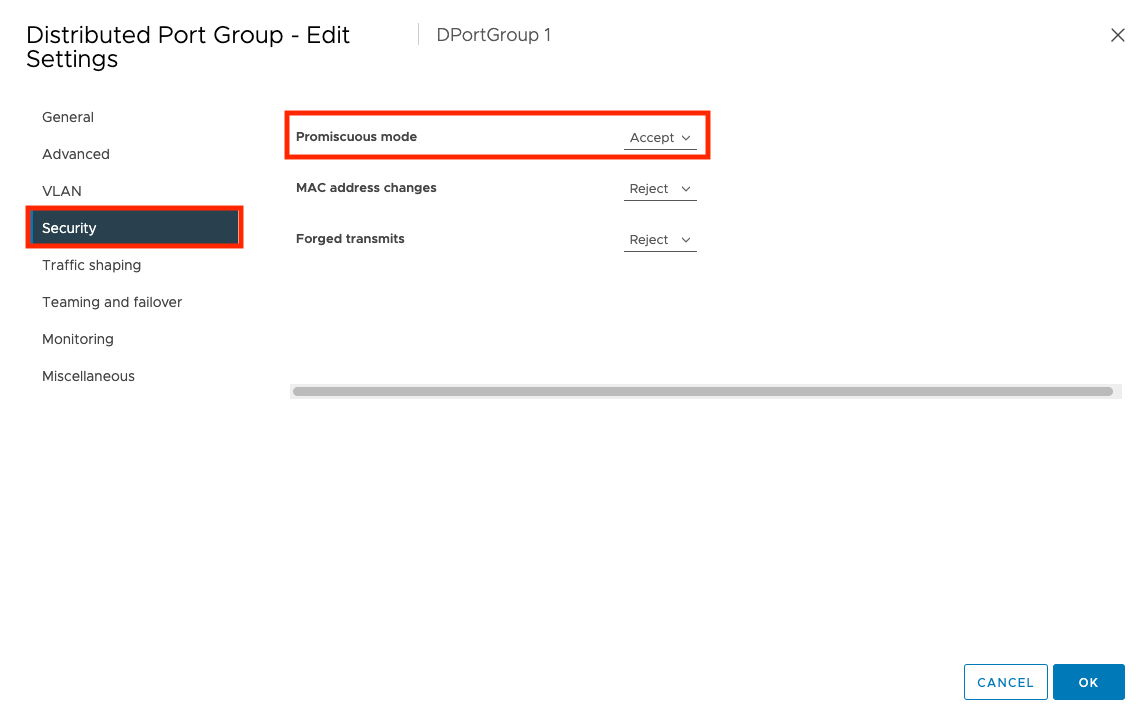
- 點選
 標籤,然後點選您虛擬裝置的名稱。
標籤,然後點選您虛擬裝置的名稱。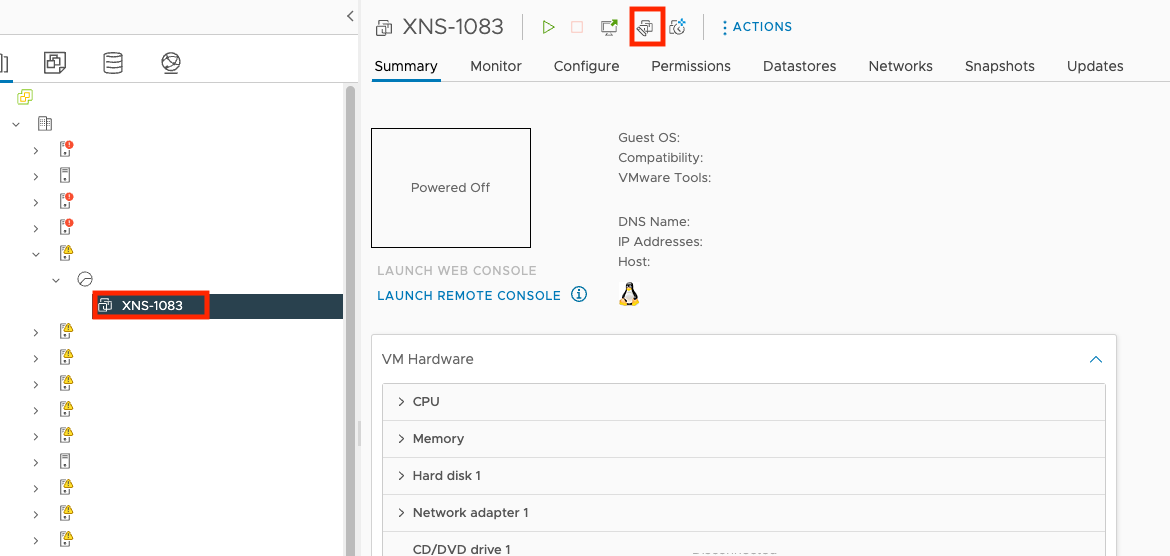
- 點選
 .
. - 在Edit Settings畫面上,點選Network adapter 2並選擇Browse...。
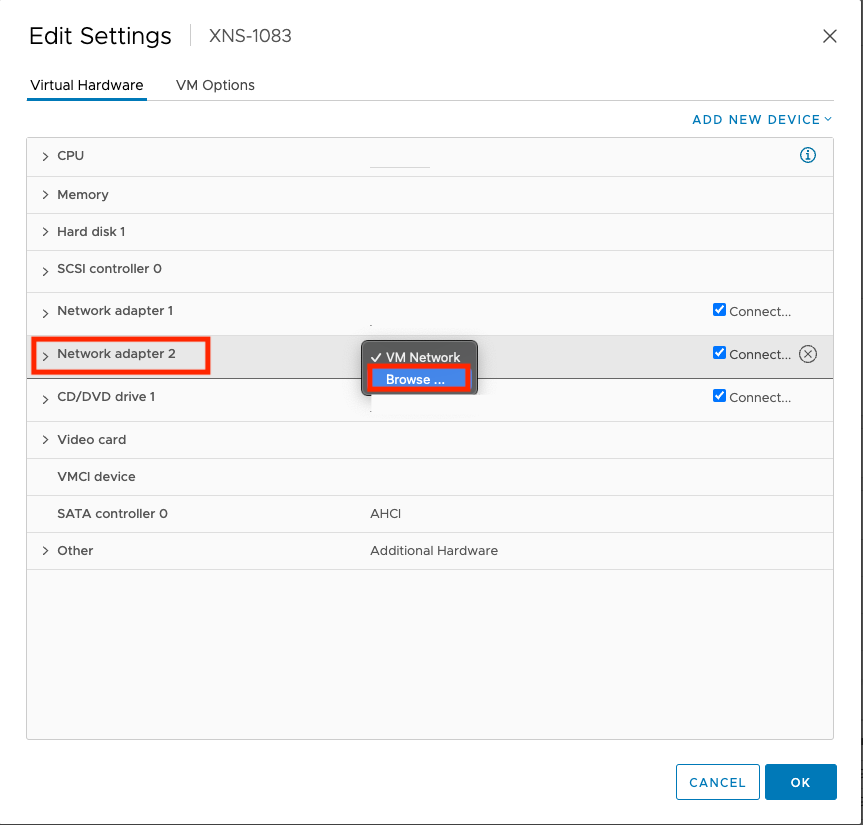
- 點選您的埠群組名稱,然後點選確定。
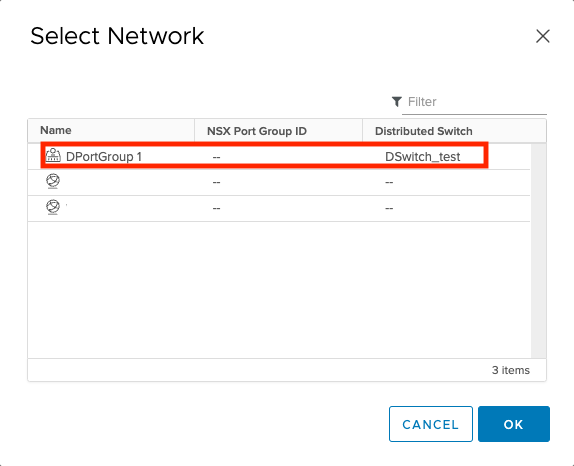
- 點選確定。
- 開啟您的虛擬網路感測器。在配置您的網路設定後,請訪問虛擬網路感測器控制台,並使用命令
show traffic來驗證虛擬網路感測器是否正在接收流量。欲了解更多疑難排解資訊,請參閱 虛擬網路感測器常見問題 和 虛擬網路感測器 CLI 命令。

